Werbung
Wir haben Ihnen kürzlich gezeigt, wie es geht Bilder in Photoshop auf bestimmte Formen zuschneiden So beschneiden Sie Bilder mit Formen in PhotoshopWollten Sie schon immer ein Bild mit einer Form zuschneiden, z. B. einem Kreis oder einem frei gezeichneten Polygon? So geht's in Photoshop. Weiterlesen , aber was ist, wenn Sie dasselbe mit Text machen wollen? Dank der Beliebtheit von Kalligraphie, Aquarelltexturen und Goldfolien können Sie Ihren Text ganz einfach so aussehen lassen, als wäre er mit Photoshop handgefertigt worden.
Schritt eins
Geben Sie mit dem Textwerkzeug Ihren Text in Photoshop mit einer dicken Schrift ein. Die Farbe des Textes spielt keine Rolle, da er bald mit einer Textur bedeckt sein wird.
Wenn Sie eine Aquarelltextur verwenden, eignet sich in dieser Situation am besten eine Kalligraphie oder eine handgeschriebene Schrift. (Schauen Sie sich unbedingt unsere Liste an kostenlose, handgeschriebene Schriftarten 15 kostenlose Handschriften, die Sie jetzt herunterladen sollten Unabhängig davon, ob Sie eine Infografik erstellen oder ein Logo erstellen, benötigen Sie möglicherweise eine gute Handschrift. Guck dir diese an! Sie sind einige der besten kostenlos. Weiterlesen für eine gute Auswahl oder Finden Sie eine Schriftart mit diesen großartigen kostenlosen Ressourcen Die 8 besten kostenlosen Schriftarten-Websites für kostenlose Online-SchriftartenNicht jeder kann sich eine lizenzierte Schriftart leisten. Diese Websites helfen Ihnen dabei, die perfekte kostenlose Schriftart für Ihr nächstes Projekt zu finden. Weiterlesen .)
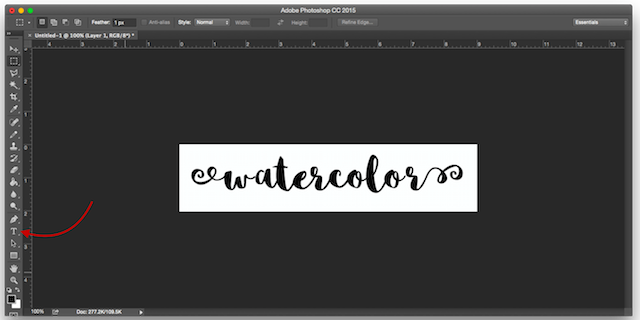
Im obigen Beispiel verwende ich die kostenlose Schriftart Sophia.
Schritt zwei
Die hier verwendete Methode ist der des Zuschneidens von Bildern auf eine bestimmte Form sehr ähnlich. Gehe zu Datei > Platz eingebettet.
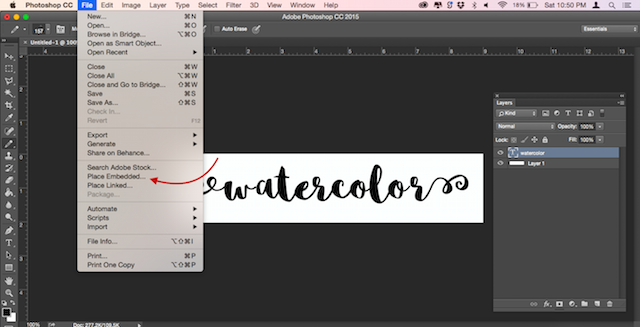
Navigieren Sie zu der Textur, die Sie verwenden, damit Ihr Text so aussieht, als wäre er gemalt worden, und klicken Sie auf Ort Taste. Ich verwende eine kostenlose Aquarelltextur aus einem Free Design Resources-Kit. (Sie können auch andere Arten von Farbtexturen, Goldfolientexturen und mehr verwenden.)
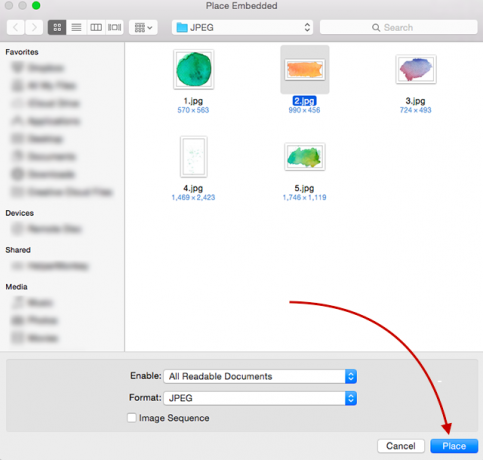
Wenn das Bild Ihren Text bedeckt, drücken Sie die Eingabetaste. Ist dies nicht der Fall, können Sie die Textur mithilfe der Ziehpunkte an der Bildecke vergrößern, um ihre Größe zu ändern. (Halten Sie die Taste gedrückt Verschiebung Taste, wenn Sie die Proportionen des Bildes beibehalten möchten.)
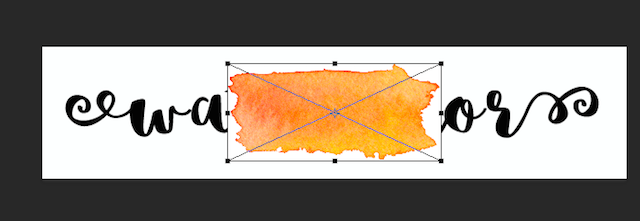
Schritt drei
Gehen Sie zu Ihrem Ebenenbedienfeld. (Wenn es nicht angezeigt wird, gehen Sie zu Windows > Lagen.) Sie sollten drei Ebenen in Ihrer Datei sehen - den Hintergrund, den Text und das Bild Ihrer Aquarellstruktur.
Stellen Sie sicher, dass die Aquarellstruktur über dem Text platziert ist. Klicken Sie mit der rechten Maustaste auf die Aquarellebene und klicken Sie auf Schnittmaske erstellen.
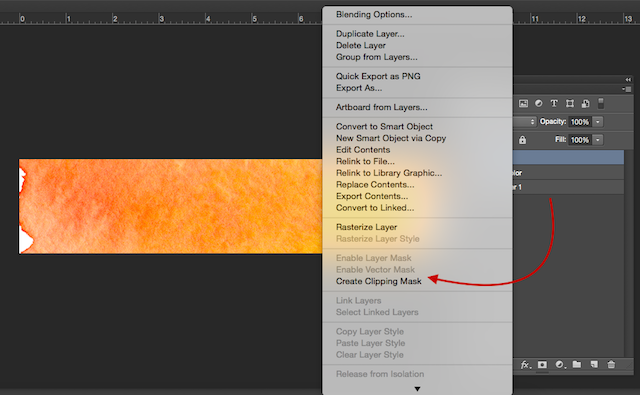
Die Textur sollte jetzt durch die Grenzen Ihres Textes eingeschränkt werden.

Schritt vier (optional)
Wenn die Aquarelltextur nicht genau dort platziert ist, wo Sie sie haben möchten, stellen Sie sicher, dass Sie die Aquarelltexturebene ausgewählt haben, und öffnen Sie die Auswahlwerkzeug. (Die Tastenkombination ist M.) Sie können die Textur verschieben, indem Sie auf Strg / Befehl klicken und das Bild dann mit der Maus ziehen.
Wenn Sie die Größe ändern möchten, klicken Sie mit der rechten Maustaste auf eine beliebige Stelle im Text und klicken Sie auf Freie Transformation. Dadurch wird der Begrenzungsrahmen um die Textur reaktiviert, und Sie können die Größe auf die oben beschriebene Weise ändern, wenn Sie das Bild platzieren.
Welche Photoshop-Tricks verwenden Sie täglich? Lass es uns in den Kommentaren wissen.
Nancy ist Schriftstellerin und Herausgeberin und lebt in Washington DC. Zuvor war sie Redakteurin für den Nahen Osten bei The Next Web und arbeitet derzeit in einem in DC ansässigen Think Tank für Kommunikation und Social Media Outreach.